Motion Clip hinzufügen
![]()
Details zur Verwendung des Motionsystems finden Sie in dessen Beschreibung.
Dieser Menüpunkt öffnet einen Dialog, in dem Ihnen die folgenden Optionen zur Verfügung stehen:
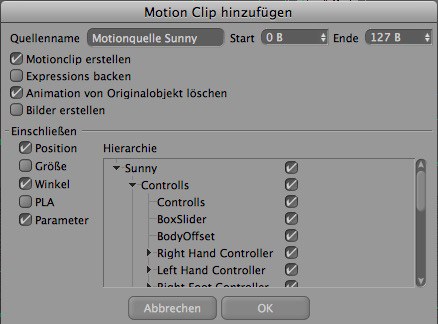
Geben Sie hier einen Namen für die Motionquelle ein, die nach dem Bestätigen des Dialogs erstellt wird.
Hier können Sie das Startbild für die Motionquelle festlegen. Standardmäßig wird hier das Bild eingetragen, an dem die Animation, die in der Motionquelle aufgenommen werden soll beginnt.
Hier können Sie das Endbild für die Motionquelle festlegen. Standardmäßig wird hier das Bild eingetragen, an dem die Animation, die in der Motionquelle aufgenommen werden soll endet.
Setzen Sie hier ein Häkchen, wenn Sie wollen, dass nach der Bestätigung des Dialogs ein mit dieser Motionquelle verbundener Motion Clip auf einer neuen Motionebene erstellt werden soll.
Aktivieren Sie diese Option, wenn Sie wollen, dass Expressions, die auf die Objekthierarchie, für die die Motionquelle erstellt werden soll, vor dem Speichern der Animation ausgewertet und mit aufgenommen werden sollen.
Animation von Originalobjekt löschen
Ist diese Option aktiviert, werden beim Erstellen der Motionquelle alle Keys von der Objekthierarchie gelöscht, für die die Animation in der Motionquelle gespeichert wird.
Deaktivieren Sie diese Option, haben Sie später jeweils 2 identische Animationsspuren vorliegen: einmal für das Originalobjekt, einmal für die Motionquelle. Entscheidend für die Animation ist die Spur der Motionquelle.
Aktivieren Sie diese Option, um beim Erstellen der Motionquelle Vorschaubilder der gesamten Animation zu generieren (mit verringerter Bildrate). Mit einem Doppelklick auf das Vorschaubild der Motionquelle können Sie diese Animation später direkt in der Motionquellenliste abspielen. Zur Erstellung der Vorschaubilder werden – wie auch ohne diese Option – die Rendervoreinstellungen "Motionquellenrenderdaten" benutzt, die mit der Erstellung des ersten Motionsystem-Tag Ihrem Projekt automatisch hinzugefügt werden. Die dort getroffenen Einstellungen werden für das Rendern der Vorschaubilder der Motionquellen benutzt. Allerdings wird bei eingeschalteter Option Bilder erstellen ein deutlich größeres Vorschaubild erstellt. Deutlich wird das, wenn Sie die betreffende Motionquelle mit dem Befehl Motionquellenpreset speichern… aus dem Kontextmenü der Motionquellenliste im Content Browser ablegen. Dort wird dann für dieses Motionquellenpreset ein deutlich größeres Vorschaubild angezeigt.
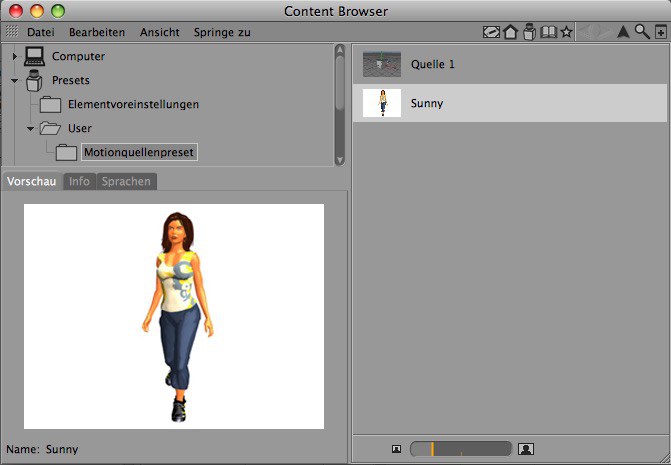
Mit Hilfe der Einstellungen in dieser Gruppe können Sie beim Erstellen der Motionquelle filtern, welche der vorhandenen Keys tatsächlich in die Motionquelle übernommen werden sollen. im Einzelnen stehen Ihnen die folgenden Optionen zur Verfügung:
Ist diese Option aktiviert, werden alle Keys für die Position in die Motionquelle übernommen.
Ist diese Option aktiviert, werden alle Keys für die Größe in die Motionquelle übernommen.
Aktivieren Sie diese Option bitte nur, wenn Sie tatsächlich die Größe animiert haben. Andernfalls werden die Werte für die Größe addiert, was zu unerwünschtem Wachstum Ihrer Objekte führt. Daher ist diese Option auch standardmäßig deaktiviert.
Ist diese Option aktiviert, werden alle Keys für die Winkel in die Motionquelle übernommen.
Aktivieren Sie diese Option, wenn Sie Keys für PLA aufgenommen haben und diese in die Motionquelle übernommen werden sollen.
Ist diese Option aktiviert, werden alle anderen animierten Parameter der Objekthierarchie in die Motionquelle übernommen. Dazu gehören zum Beispiel auch Animationen auf von Ihnen erstellten Benutzerdaten.
In dieser Liste sehen Sie eine hierarchische Darstellung aller Objekte in der Objekthierarchie, für die die Motionquelle erstellt werden soll. Sie haben hier die Möglichkeit, die Häkchen hinter einzelnen Objekten zu entfernen, um Keys diesen Objekts von der Aufnahme in der Motionquelle auszuschließen.
Bestätigen Sie diesen Dialog mit "OK", wird eine Motionquelle mit den entsprechenden Optionen erstellt.